
Daftar Isi:
- Langkah 1: Muat Game di PC, Xbox One, atau PS4 Anda dan Buka Multiplayer (Luncurkan)
- Langkah 2: Arahkan ke Tab Comms dan Pilih Jaringan
- Langkah 3: Gulir ke Bawah ke Tab Admin dan Pilih Buat
- Langkah 4: Buat Judul (nama) untuk Jaringan Anda
- Langkah 5: Buat Tag Klan yang Mudah Dikenali
- Langkah 6: Buat Pesan Singkat untuk Teman/Anggota jaringan Anda
- Langkah 7: Pilih Sikap Kompetitif atau Sosial untuk Jaringan Anda
- Langkah 8: Pilih Kategori untuk Jaringan Anda untuk Dimasuki
- Langkah 9: Pilih Kebijakan Mikrofon untuk Jaringan Anda
- Langkah 10: Pilih Bahasa yang Diinginkan Jaringan Anda
- Langkah 11: Pilih Wilayah yang Anda Inginkan untuk Jaringan Anda
- Langkah 12: Pilih Opsi Visibilitas Jaringan Anda
- Langkah 13: Pilih Preferensi Keanggotaan Anda
- Langkah 14: Pilih Jam untuk Anda dan Anggota Anda Happy Hour
- Pengarang John Day [email protected].
- Public 2024-01-30 09:57.
- Terakhir diubah 2025-01-23 14:49.
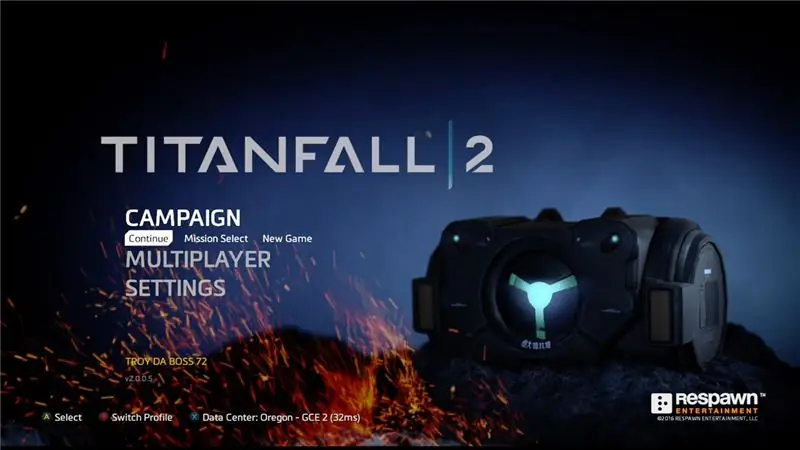
Saya akan menunjukkan cara membuat Jaringan!
Langkah 1: Muat Game di PC, Xbox One, atau PS4 Anda dan Buka Multiplayer (Luncurkan)
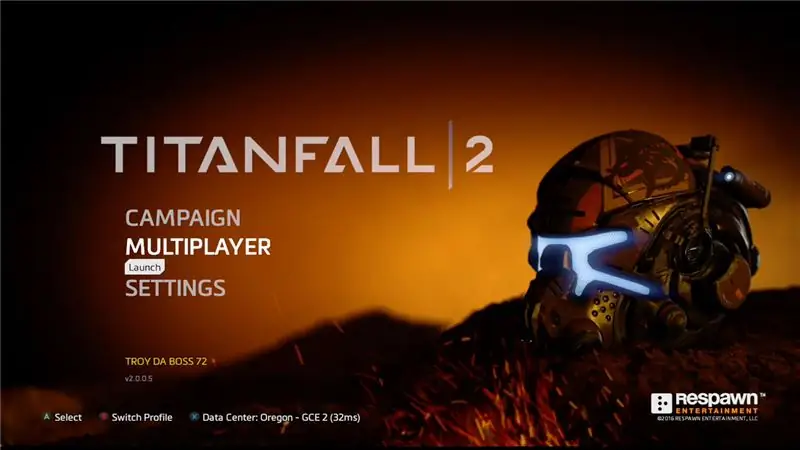
Buka game atau masukkan disk ke "Disc Drive" Anda.
Langkah 2: Arahkan ke Tab Comms dan Pilih Jaringan
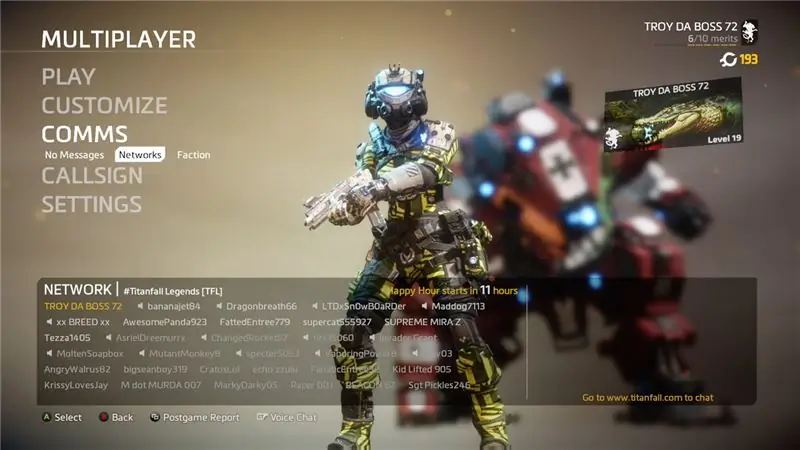
Langkah 3: Gulir ke Bawah ke Tab Admin dan Pilih Buat
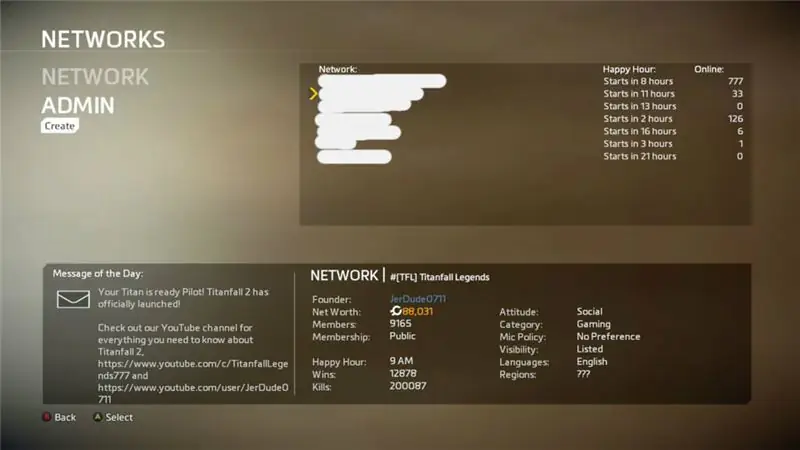
Langkah 4: Buat Judul (nama) untuk Jaringan Anda
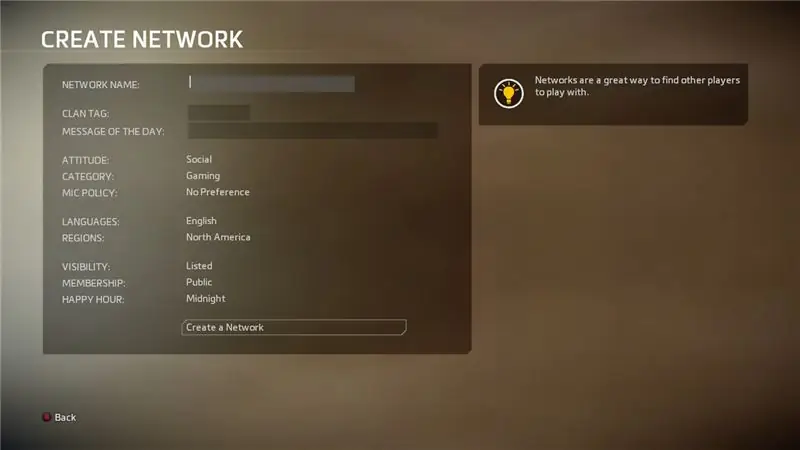
* PERINGATAN* Anda tidak akan pernah bisa mengubah judul Anda. Pastikan Anda mengetik apa yang Anda inginkan.
Langkah 5: Buat Tag Klan yang Mudah Dikenali
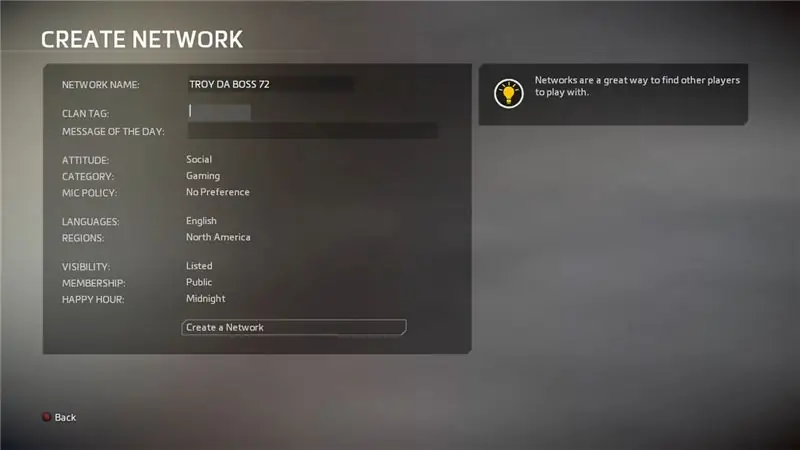
Langkah 6: Buat Pesan Singkat untuk Teman/Anggota jaringan Anda
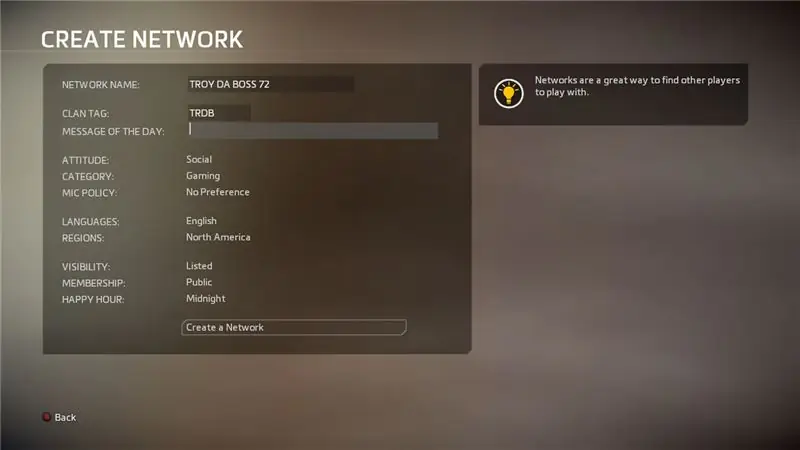
Langkah 7: Pilih Sikap Kompetitif atau Sosial untuk Jaringan Anda
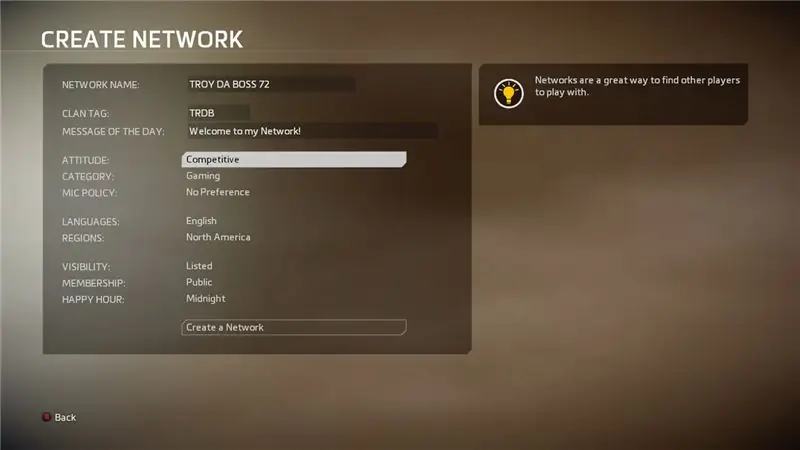
Langkah 8: Pilih Kategori untuk Jaringan Anda untuk Dimasuki
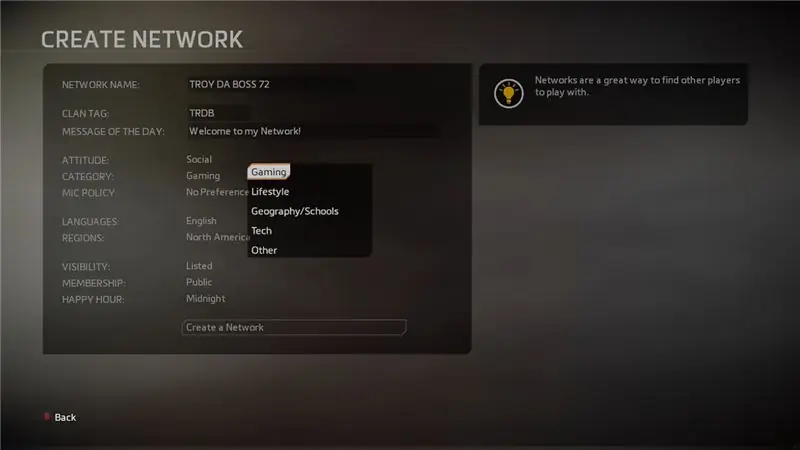
Langkah 9: Pilih Kebijakan Mikrofon untuk Jaringan Anda
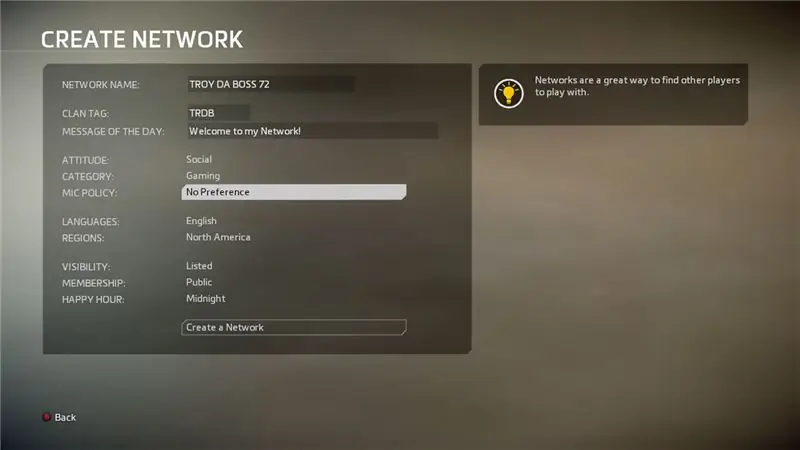
Langkah 10: Pilih Bahasa yang Diinginkan Jaringan Anda
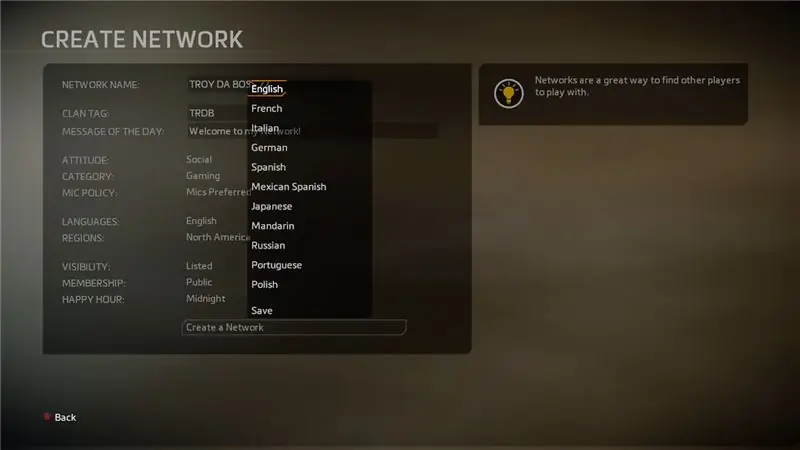
Langkah 11: Pilih Wilayah yang Anda Inginkan untuk Jaringan Anda
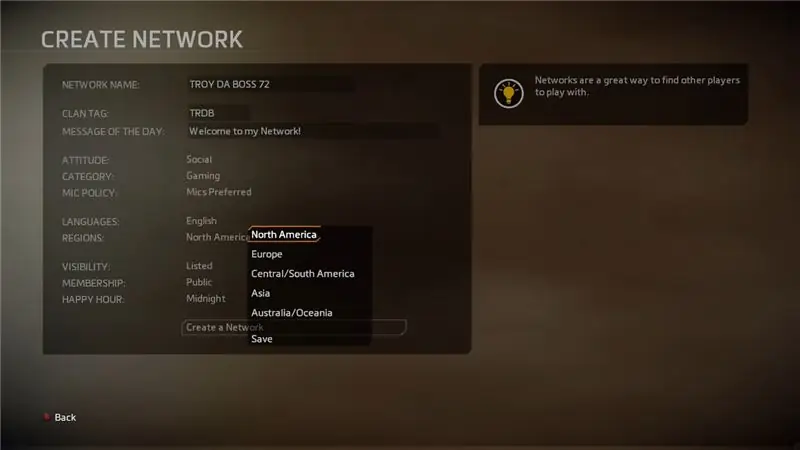
Langkah 12: Pilih Opsi Visibilitas Jaringan Anda
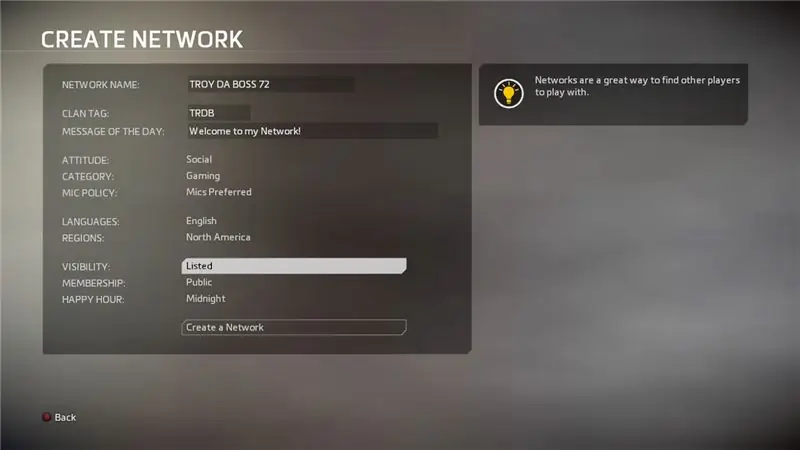
Ini akan berubah jika pemain dapat melihat jaringan Anda secara publik di hasil penelusuran atau penjelajahan.
Langkah 13: Pilih Preferensi Keanggotaan Anda
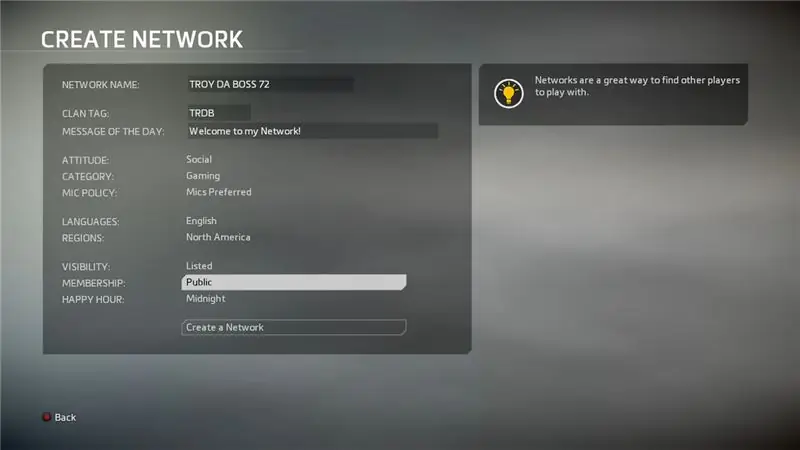
Peringatan ini akan memengaruhi jika pemain dapat bergabung secara publik atau harus mengirimi Anda permintaan.
Langkah 14: Pilih Jam untuk Anda dan Anggota Anda Happy Hour
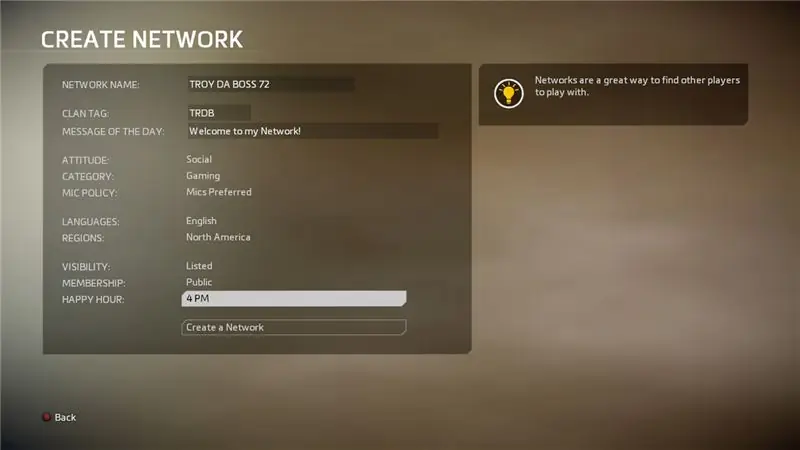
A Happy Hour di Titanfall 2 adalah di mana Anda mendapatkan bonus selama jam tertentu setiap 24 jam. (Setiap 24 jam sekali)
Direkomendasikan:
Cara Membuat Kipas Angin Meja Mini Pribadi dari Komputer Lama – Pas di Saku Anda: 6 Langkah

Cara Membuat Kipas Angin Meja Mini Pribadi dari Komputer Lama – Pas di Saku Anda: Saya akan menunjukkan cara membuat kipas meja mini pribadi dari komputer lama. Bonusnya adalah bahkan pas di saku Anda. Ini adalah proyek yang sangat sederhana, jadi tidak banyak pengalaman atau keahlian yang dibutuhkan. Jadi mari kita mulai
Cara Membuat Gateway WIFI Anda Sendiri untuk Menghubungkan Arduino Anda ke Jaringan IP ?: 11 Langkah (dengan Gambar)

Bagaimana Membuat Gateway WIFI Anda Sendiri untuk Menghubungkan Arduino Anda ke Jaringan IP?: Seperti yang banyak orang pikirkan, Arduino adalah solusi yang sangat baik untuk melakukan otomatisasi rumah dan robot! Tetapi dalam hal komunikasi, Arduino hanya datang dengan tautan serial. Saya sedang mengerjakan robot yang harus terhubung secara permanen dengan server yang
RoboPhoto - Generator Mosaik untuk Publik: 4 Langkah

RoboPhoto - Generator Mosaik untuk Publik: RoboPhoto adalah generator fotomosaik real-timeRoboPhoto membuat fotomosaik penggunanya – selagi Anda menunggu. Dengan menggunakan teknik digital modern seperti pemrosesan gambar, pengenalan wajah, dan kecerdasan buatan, RoboPhoto mampu membuat sebuah ph
Amp Pribadi Dari Pemutar Kaset Pribadi Lama: 4 Langkah (dengan Gambar)

Amp Pribadi Dari Pemutar Kaset Pribadi Lama: hai teman-teman hari ini saya akan membantu semua teman bermain gitar kami meningkatkan hubungan mereka dengan tetangga dan atau keluarga. tidak, saya tidak akan secara pribadi memberi mereka masing-masing 50 dolar untuk meninggalkan Anda sendiri apa yang akan saya lakukan adalah memberi Anda pengetahuan untuk
Cara Membuat Server Pribadi WoW di Mac!: 11 Langkah

Cara Membuat Server Pribadi WoW di Mac!: Hari ini saya akan menunjukkan cara membuat server pribadi WoW di mac! Saya orangnya F1racer3028 dari youtube.com/f1racer3028 Juga hari ini kita akan menggunakan MacPack untuk menginstal ini. UPDATE!!!! SILAHKAN BUKA MAC-FUN.COM UNTUK INSTRUKSI BARU DAN TERSEBUT!! JANGAN
